php小编苹果为您介绍如何在Adobe Acrobat Pro 9管理器中添加收藏,通过简单的操作步骤,让您轻松实现收藏文件的功能。添加收藏有助于快速定位和管理重要文件,提高工作效率。跟随本文的指导,您将轻松掌握Adobe Acrobat Pro 9管理器添加收藏的方法,让工作更加便捷高效。
首先,打开一个的Adobe Acrobat Pro9的来查看pdf的文件。

点击了的Adobe Acrobat Pro9的菜单中的 文件 的菜单。

点击了 文件 的菜单之后,弹出了下拉菜单选中为 管理 的选项。
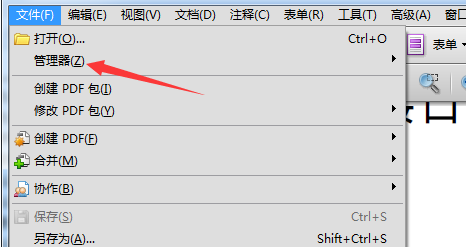
点击了管理器 的选项,弹出了下一级菜单选中为 添加到收藏 的选项。

就会弹出了一个添加到收藏 窗口当中,选中 收藏的文件夹 ,然后点击 确定 按钮。
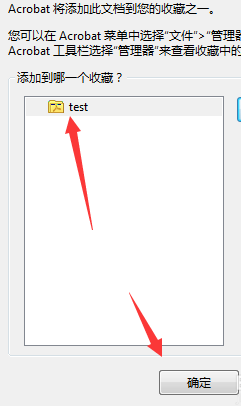
或者然后进行管理下一级菜单选中为 pdf 的文件。
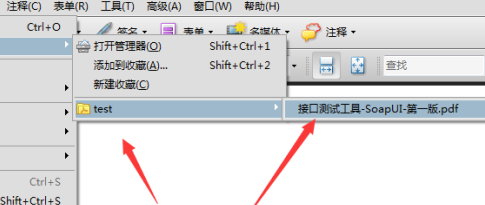
以上是Adobe Acrobat Pro9管理器如何添加收藏-Adobe Acrobat Pro9管理器添加收藏的方法的详细内容。更多信息请关注PHP中文网其他相关文章!




